Excel: як підрахувати певні символи в стовпці
Ви можете використовувати такі формули в Excel, щоб підрахувати певні символи в стовпці:
Формула 1: підрахунок певних символів у клітинці
=LEN( A2 )-LEN(SUBSTITUTE( A2 ,"r",""))
Ця конкретна формула підраховує кількість символів, що дорівнює “r” у клітинці A2 .
Формула 2: підрахунок окремих символів у всьому діапазоні
=SUMPRODUCT(LEN( A2:A11 )-LEN(SUBSTITUTE( A2:A11 ,"r","")))
Ця конкретна формула підраховує кількість символів, що дорівнює “r” у всьому діапазоні A2:A11 .
У наведених нижче прикладах показано, як використовувати кожну формулу на практиці з таким списком назв баскетбольних команд у Excel:
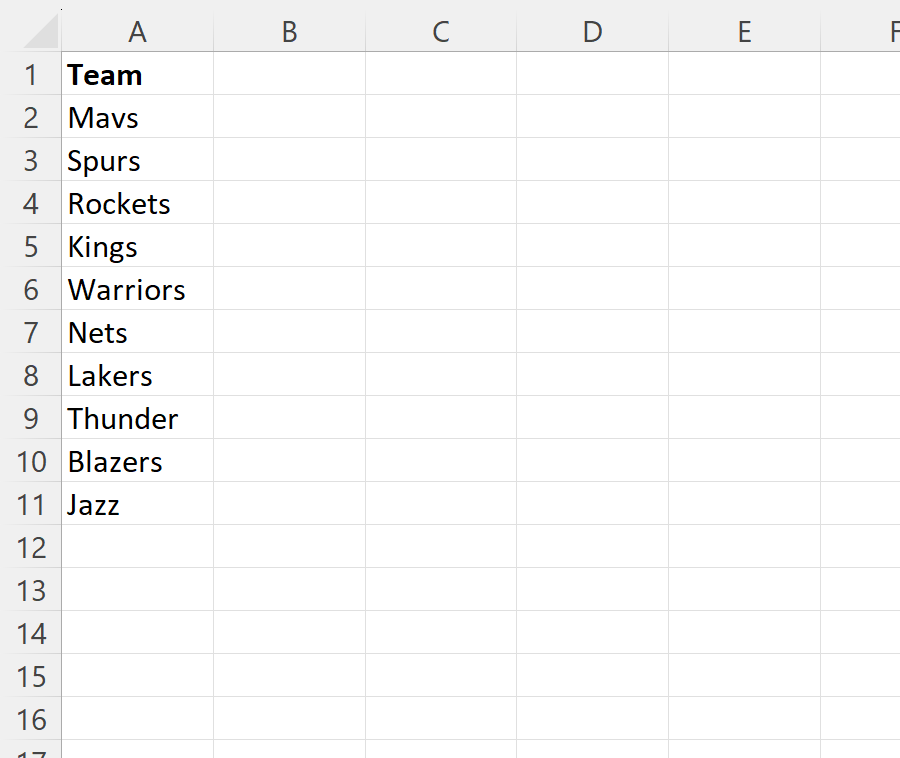
Ходімо!
Приклад 1: підрахунок певних символів у клітинці
Ми можемо ввести таку формулу в клітинку B2 , щоб підрахувати кількість символів, що дорівнює «r» у клітинці A2 :
=LEN( A2 )-LEN(SUBSTITUTE( A2 ,"r",""))
Потім ми можемо клацнути та перетягнути цю формулу до кожної клітинки, що залишилася в стовпці B:
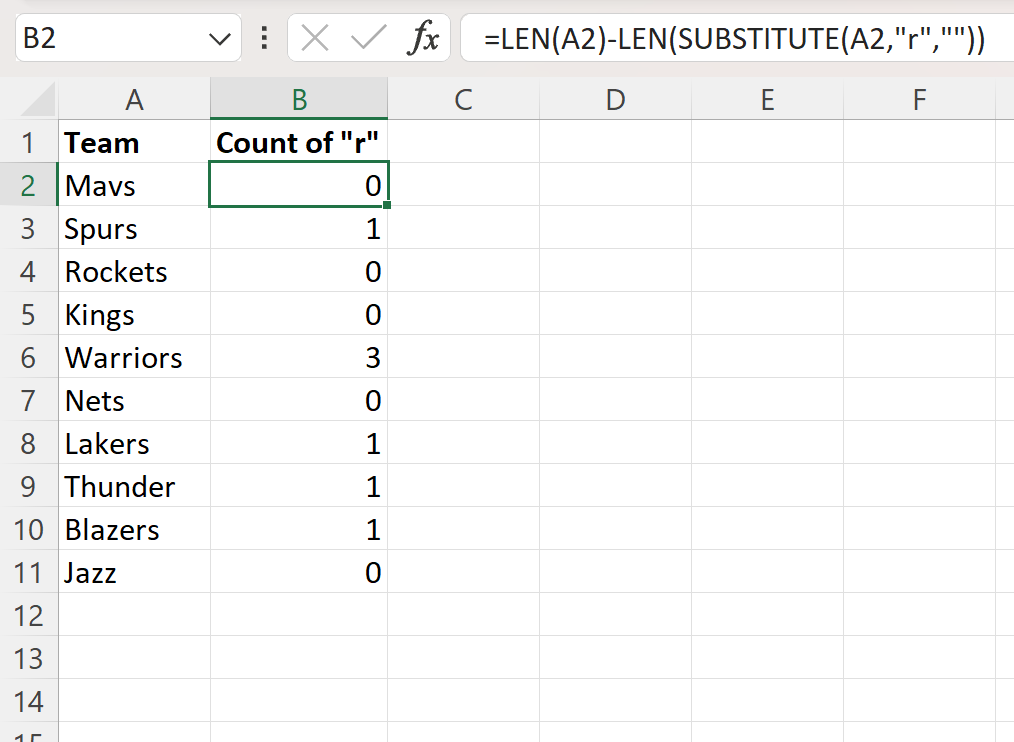
У стовпці B тепер відображається загальна кількість символів у відповідній клітинці стовпця A, які дорівнюють “r”.
Наприклад:
- Mavs містить 0 символів, що дорівнюють «r»
- Шпори містять 1 символ, що дорівнює «r»
- Rockets містить 0 символів, що дорівнюють «r»
І так далі.
Примітка . Ця формула чутлива до регістру.
Приклад 2: підрахунок окремих символів у всьому діапазоні
Ми можемо ввести таку формулу в клітинку D1 , щоб підрахувати кількість символів, що дорівнює “r” у всьому діапазоні A2:A11 :
=SUMPRODUCT(LEN( A2:A11 )-LEN(SUBSTITUTE( A2:A11 ,"r","")))
На наступному знімку екрана показано, як використовувати цю формулу на практиці:
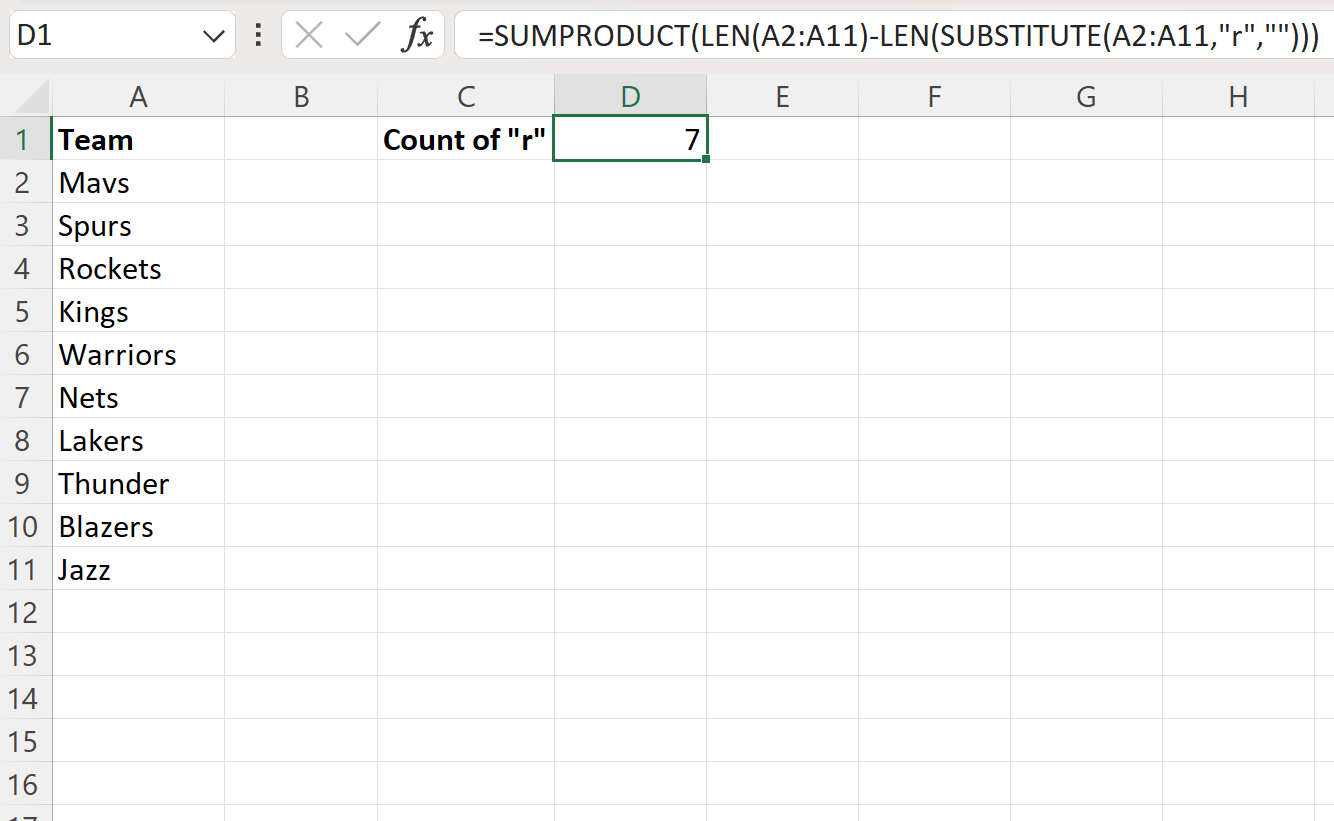
Формула повідомляє нам, що серед усіх комірок у діапазоні A2:A11 є загалом 7 символів, які дорівнюють “r”.
Додаткові ресурси
У наступних посібниках пояснюється, як виконувати інші типові завдання в Excel:
Як підрахувати частоту тексту в Excel
Як перевірити, чи клітинка містить текст списку в Excel
Як обчислити середнє значення, якщо клітинка містить текст у Excel